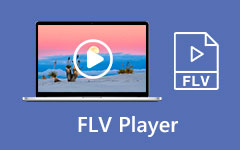Windows Media Player 12/11/10 gjennomgang og 3 beste alternativer
Som Windows-bruker bør du være kjent med standardprogramvaren for mediefilavspilling, Windows Media Player. Dette spillerverktøyet er forhåndsinstallert og tilgjengelig for Windows-baserte enheter. Den er hovedsakelig designet for å spille av video, lyd og vise bilder i Windows-systemet.

På grunn av forskjellige årsaker kan du imidlertid få en annen mediespiller til å spille filmer, TV-serier og musikk på datamaskinen i stedet for Windows Media Player. Det ser ut til at WMP ikke er det beste alternativet for å håndtere alle mediefilene dine.
Her i dette innlegget vil vi gjerne gi deg en full gjennomgang av Windows Media Player 12/11/10 for Windows 10/7/8 PC og Mac. En detaljert guide vil vise deg hvordan du gratis laster ned, oppdaterer og bruker Windows Media Player. Dessuten vil vi introdusere deg med 3 flotte WMP-alternativer.
Del 1. Windows Media Player Review
Microsoft Windows Media Player er standard spilleren for Windows-brukere som følger med en hvilken som helst kopi av Windows. Den brukes til å se på videoer, spille musikk og åpne bilder. Når du vil spille av en mediefil i Windows, vil WMP være det første alternativet for deg å åpne den.
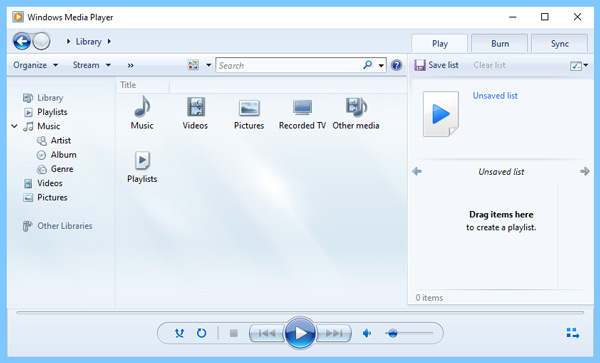
Windows Media Player støtter alle Windows-filformater. Den er kompatibel med MP4, AVI, MP3, WMA, CDA, WMV, WAV og andre formater. WMP lar deg også spille av filer i andre formater så lenge de tilknyttede videokodekene er installert. Men mens du bruker Windows Media Player, vil du fortsatt møte et formatproblem som ikke støttes. Det er mange video- og lydformater som ikke kan støttes av Windows Media Player.
Den første versjonen av Windows Media Player ble introdusert i 1991. Siden Windows 98 SE er WMP forhåndsinstallert i hvert Windows-system, som standard mediaspiller. Den løslatte Windows Media Player 12 følger med Windows 7, Windows 8 og Windows 10 datamaskin.
Windows Media Player kan også spille av DVDer og CDer. I tillegg har den muligheten til å brenne CDer, rippe DVDer og CDer og mer. WMP 12 lar deg bedre organisere digital mediasamling, handle digitalt medieinnhold på nettet og synkronisere mediefiler til bærbar enhet.
Del 2. Hvordan åpne og bruke Windows Media Player
Som nevnt ovenfor er Windows Media Player forhåndsinstallert på din Windows 10/8/7 PC. Du kan åpne, oppdatere og bruke den direkte. Den følgende guiden viser deg hvordan du bruker WMP i detalj.
Åpne Windows Media Player
For å åpne Windows Media Player på datamaskinen din, kan du trykke på Windows tasten på tastaturet, skriv inn WMP eller Windows Media Player, og trykk deretter på Enter å åpne den.
Bruk Windows Media Player til å spille av video
Kjør Windows Media Player på PC, og du kan se mediefiler du noen gang har spilt blir samlet der. Du kan klikke på Spillelister, musikk, videoer, bilder og mer til venstre for å sjekke mer spesifikke data.
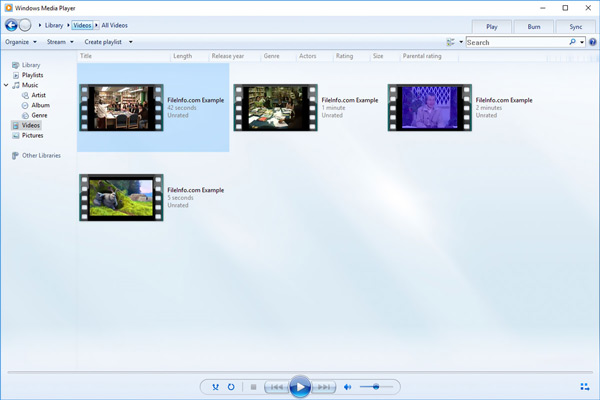
Når du finner mediefilen du vil spille av, kan du dobbeltklikke på den for å starte avspillingen. Du bør vite at Windows Media Player kan automatisk oppdatere biblioteket når du legger til eller fjerner filer, inkludert video- og lydfilene på PC-en eller fra internett. WMP vil legge til mediefilen eller bibliotekets internettplassering til biblioteket. Det er ganske praktisk for deg å finne og spille det senere.
For å legge til en ny mediefil i Windows Media Player, kan du dra og slippe den direkte til avspillingsvinduet. Den tilførte filen vil legges til den spesifikke kategorien. Du kan klikke på Videoer, Musikk eller Bilder for å finne den. Etter det kan du dobbeltklikke på den for avspilling. Her kan du også finne filen du vil spille, høyreklikke på den og deretter velge Åpne med Windows Media Player.
Windows Media Player-oppdatering
I de fleste tilfeller bruker du den nyeste Windows Media Player-versjonen på datamaskinen din. For å sjekke Windows Media Player-oppdateringen, kan du åpne WMP og angi dens biblioteksmodus, ikke avspillingsmodus. Deretter kan du klikke på ikonet med tre firkanter og en pil. Klikk på Hjelp-menyen øverst og velg deretter Se etter oppdateringer alternativet.
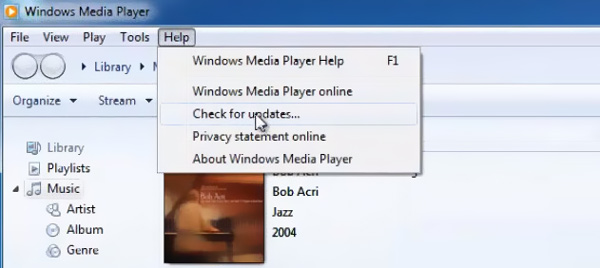
Del 3. Topp 3 alternativer til Windows Media Player
Hvis du ikke er fornøyd med funksjonene i Windows Media Player, kan du få et alternativ fra en tredjepart for å erstatte det. Denne delen vil anbefale 3 flotte mediaspillere for deg.
Tipard Blu-ray-spiller
Blu-ray-spiller er en mediespiller med alle funksjoner som kan fungere som et flott Windows Media Player-alternativ for både Mac- og Windows-datamaskiner. Sammenlignet med WMP kan den støtte flere video- og lydformater. Den kan spille av mediefiler i alle ofte brukte formater, inkludert MP4, MOV, FLV, AVI, MKV, RMVB, TS, MTS, M2TS, WebM, WMV, MXF, AAC, MP3, M4A, FLAC og mer. Dessuten er den i stand til å spille av Blu-ray-plater, DVD-plater, Blu-ray/DVD-mapper og ISO-filer med høy kvalitet.
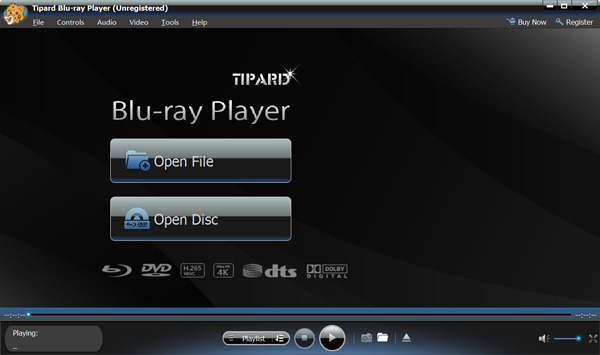
Dette WMP-alternativet støtter 4K UHD, 1080p / 720p HD og vanlige SD-videoer. Den er designet med mange nyttige funksjoner for å sikre at du får en god visuell og lydopplevelse. Du kan legge til og justere undertekster og lydspor, ta skjermbilde, og mer. Med vedtakelsen av den avanserte akselererte teknologien kan den spille HD-videoer jevnt. Den støtter også DTS-HD Master Audio og Dolby TrueHD.
VLC mediespiller
VLC mediespiller er en av de mest populære mediefilspillere. Det er en gratis og åpen kildekodeavspiller som støtter alle typer videoer, lyd, DVD, lyd-CD, VCD og mer. Den er kompatibel med Windows 10/8/7 PC, Mac og Linux. Videre tilbyr den apper for deg å spille av videoer på bærbare iOS- og Android-enheter.
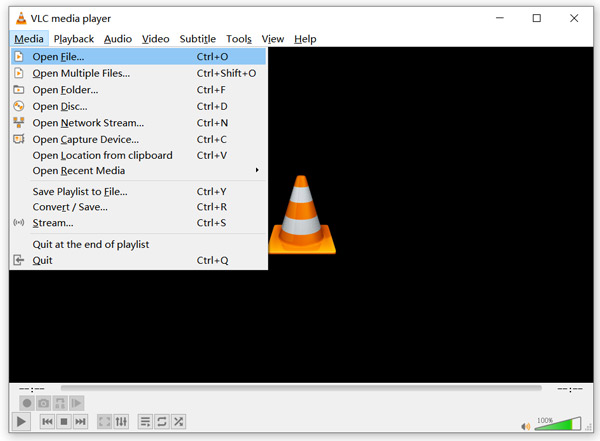
I tillegg til den grunnleggende spillfunksjonen, lar VLC mediespiller deg også analysere og streame innhold på nettet, laste ned videoer på nettet, konverter video og lydformat, og ta opp mediefil.
5KPlayer
5KPlayer er en annen populær mediespiller som kan hjelpe deg med å administrere og spille av mediefilsamlingen din. Den støtter alle typer video- og lydformater, for eksempel MP4, MKV, AVI, FLV, MOV, MP3, AAC, APE, FLAC og mer. Den er i stand til å spille av 5K-videoer opp til 5,120 × 2,880 oppløsning, 360-graders og 8K-videoer.
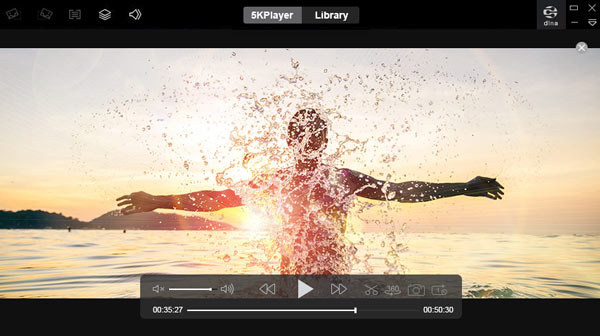
Denne Windows Media Player er utstyrt med mange ekstra funksjoner. Dessuten lar den deg bruke Apples AirPlay til å vise videoer på flere enheter.
Del 4. Vanlige spørsmål om Windows Media Player
Hvordan sjekker jeg Windows Media Player-versjonen på datamaskinen min?
Åpne Windows Media Player, klikk på Hjelp-menyen og velg deretter Om Windows Media Player-alternativet. Du kan enkelt bestemme versjonen av Windows Media Player.
Kan jeg slette Windows Media Player?
Ja. Du kan fjerne Windows Media Player fra datamaskinen. For å gjøre det, må du trykke Windows-tasten og gå inn i Kontrollpanel. Finn Windows Media Player under Programmer, og velg deretter å avinstallere den.
Hvilken mediespiller følger med Windows 10 PC?
Windows 10 PC er forhåndsinstallert Windows Media Player 12. Du bør vite at denne WMP-versjonen ikke har DVD-avspillingsfunksjonen.
konklusjonen
Vi har hovedsakelig snakket om Windows Media Player i dette innlegget. En detaljert gjennomgang vil hjelpe deg å kjenne denne mediespilleren bedre. Dessuten anbefales 3 flotte Windows Media Player-alternativer for deg å velge mellom.